Auf Samsung Smartphones ist der „Samsung Internet Browser“ ab Werk installiert und dadurch haben viele Nutzer die enormen Vorteile dieses Browsers kennen und schätzen gelernt. Haben Sie nun mehrere Webseiten mit dem Browser besucht, dann werden Seiteninhalte in einem Cache zwischengespeichert, sodass beim nächsten Aufruf der Seite diese schneller geladen werden können.
Möchten Sie nun diesen Cache löschen, um zum Beispiel Speicherplatz zu gewinnen, dann wollen wir Ihnen hier gerne ausführlich und Schritt für Schritt erklären, wie man dabei bei einem Samsung Galaxy Smartphone vorgehen muss:
So löschen Sie den Seiten Cache im Samsung Internet Browser
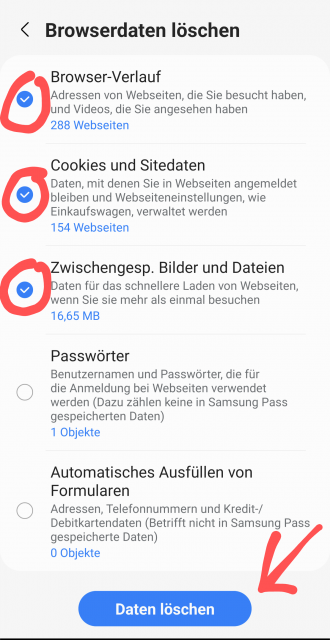
1. Öffnen Sie den Samsung Internet Browser
2. Navigieren Sie nun unten rechts auf das Drei-Balken-Symbol und dann auf Einstellungen.
3. Weiter geht es jetzt zu „Persönliche Browserdaten“ und von dort auf „Browserdaten löschen“.
4. Markieren Sie nun Browserverlauf, Cookies und Sitedaten, sowie Zwischengespeicherte Bilder und Dateien.
5. Über den Button „Daten löschen“ können Sie nun die markierten Daten endgültig aus dem Samsung Internet Browser entfernen.
Der Browser wird nun beim nächsten Mal die Daten von der Webseite neu abrufen. Zudem ist nicht mehr nachverfolgbar, welche Webseiten Sie im Samsung Internet Browser aufgerufen haben.
Sie wissen nun, wie man innerhalb des Samsung Internet Browsers ganz einfach die Seiten Daten löschen kann.

 Manuel beschäftigt sich seit mehr als 15 Jahren mit Technik, insbesondere mit Handys, Smartphones und PC-Systemen und teilt seine Leidenschaft hier im Blog mit Anderen. Wenn er jemandem bei einem Technik Problem helfen kann, dann freut er sich besonders darüber.
Manuel beschäftigt sich seit mehr als 15 Jahren mit Technik, insbesondere mit Handys, Smartphones und PC-Systemen und teilt seine Leidenschaft hier im Blog mit Anderen. Wenn er jemandem bei einem Technik Problem helfen kann, dann freut er sich besonders darüber.